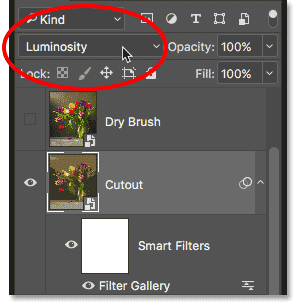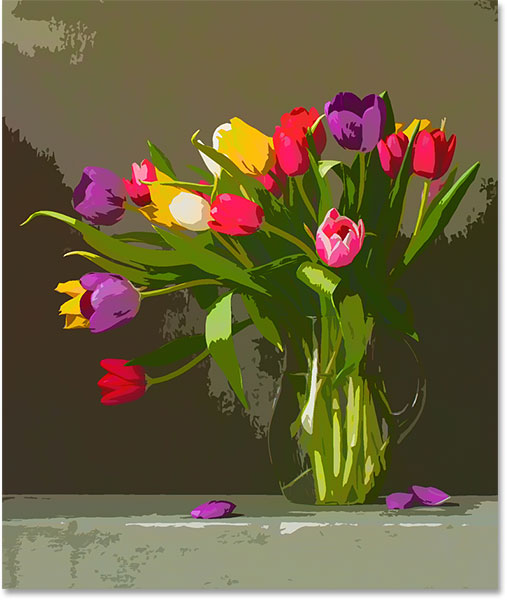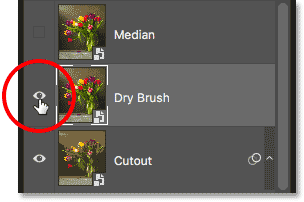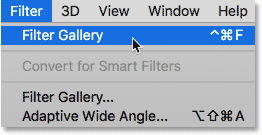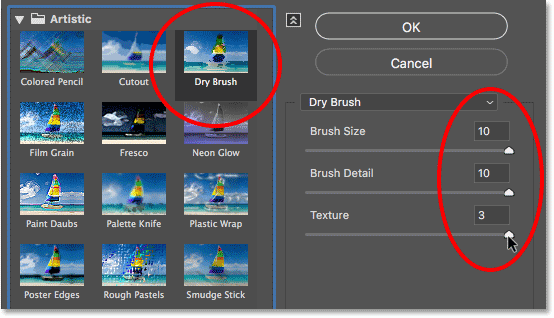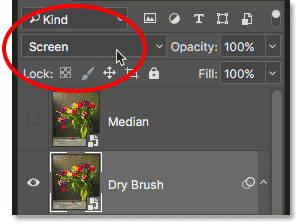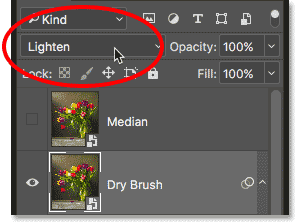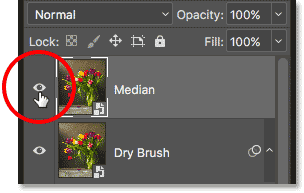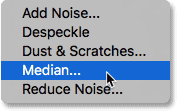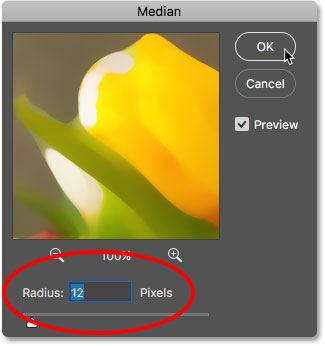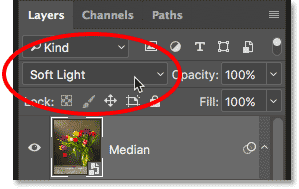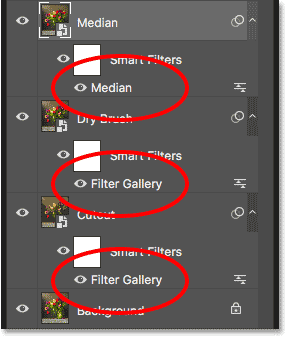مقدمه
سلام و درود خدمت همراهان همیشگی سایت پی وی لرن . با آموزش نرم افزار فتوشاپ همراهتون هستیم. در این قسمت از آموزش فتوشاپ به چگونگی تبدیل عکس به افکت نقاشی آبرنگ در فتوشاپ می پردازیم. در جلسه قبل مراحلی رو طی نمودیم و فیلتر Cutout رو به تصویرمون اعمال نمودیم. در این بخش به ادامه مراحل خواهیم پرداخت تا بتوانیم افکت نهایی رو ببینیم. پس بدون معطلی چگونگی تبدیل عکس به افکت نقاشی آبرنگ فتوشاپ رو ادامه می دهیم.
ایجاد افکت نقاشی آبرنگ در فتوشاپ
دیدیم که برای ایجاد افکت نقاشی آبرنگ، از چند لایه، فیلترها و حالت های ترکیبی استفاده می کنیم، و سپس در این جلسه، با استفاده از Smart Objects و Smart Filters فتوشاپ، این افکت رو کاملا قابل ویرایش می کنیم. به این ترتیب، زمانی که تنظیم نتایج برای تصویر خاصتون به صورت کامل صورت بگیره ، شما به راحتی می تونید به عقب برگردید و تنظیمات فیلتر های مختلف رو دوباره امتحان کنید تا بهترین انتخاب فیلتر رو داشته باشین . در قسمت قبل فیلتر Cutout را اعمال کردیم، ادامه مراحل ایجاد افکت نقاشی آبرنگ در فتوشاپ رو خواهیم داشت.
مرحله ۷: حالت Blend Mode را به Luminosity تغییر دهید.
بازگشت به پنل Layer و حالت ترکیبی شیء هوشمند “Cutout” را از Normal به Luminosity تغییر دهید:
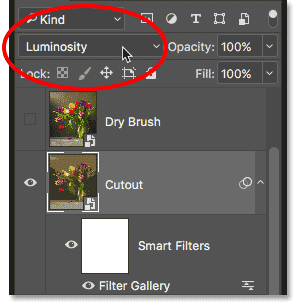
چگونگی تبدیل عکس به افکت نقاشی آبرنگ در فتوشاپ
تغییر حالت ترکیبی به Luminosity
حالت Luminosity فقط مقداری روشنایی را از افکت فیلتر Cutout را ترکیب می کند، رنگ ها را از تصویر اصلی در لایه Background به نمایش می گذارد:
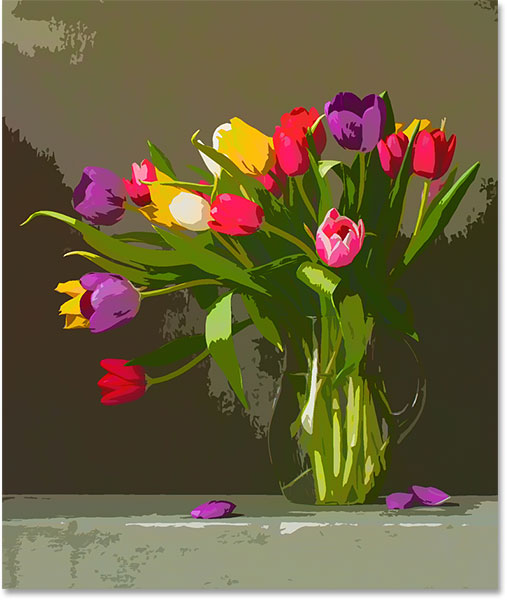
چگونگی تبدیل عکس به افکت نقاشی آبرنگ در فتوشاپ
قسمت اول افکت نقاشی آبرنگ کامل است
گام ۸: اسمارت آبجکت “Dry Brush” را انتخاب و روشن کنید.
در پنل Layers، اسمارت آبجکت “Dry Brush” را انتخاب و فعال کنید.برای انتخاب روی اسمارت آبجکت “Dry Brush” کلیک کنید. سپس روی نماد visibility آن کلیک کنید تا آن را دوباره فعال کنید:
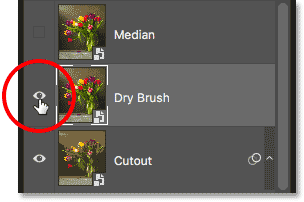
تبدیل عکس به افکت نقاشی آبرنگ فتوشاپ
انتخاب و جابجایی اسمارت آبجکت “Dry Brush”
مرحله ۹: فیلتر Dry Brush را اعمال کنید.
برای اضافه کردن جزئیات بیش تر به افکت آبرنگ، از Dry Brush فتوشاپ استفاده خواهیم کرد. مانند فیلتر Cutout ،این فیلتر (Dry Brush) را نیز در Filter Gallery می توان یافت. بازگشت به منوی Filter در Menu Bar و دوباره انتخاب Filter Gallery. از آن جا که Filter Gallery آخرین آیتم انتخاب شده از منوی Filter بوده (مرحله قبل)، شما آن را در بالای لیست پیدا می کنید:
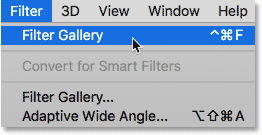
تبدیل عکس به افکت نقاشی آبرنگ فتوشاپ
انتخاب “Filter Gallery” را از بالای منوی Filter
وقتی Filter Gallery دوباره باز شود، Dry Brush را از بخش Artistic انتخاب کنید. آن را به طور مستقیم در کنار فیلتر Cutout پیدا خواهید کرد. سپس، در گزینه های Dry Brush، هم Brush Size و Brush Detail را به ۱۰ تنظیم کنید و Texture را به ۳ تنظیم کنید. هنگامی که موارد رو انجام دادید، برای بستن Filter Gallery روی OK کلیک کنید.
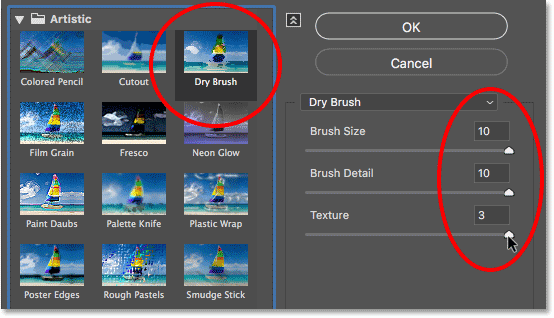
چگونگی تبدیل عکس به افکت نقاشی آبرنگ در فتوشاپ
انتخاب فیلتر Dry Brush و تنظیم گزینه های آن
مرحله ۱۰: حالت مخلوط را به Screen یا Lighten کنید.
Dry Brush” Smart Object” هنوز در پنل Layers انتخاب شده است، حالت ترکیبی خود را از Normal به Screen تغییر دهید:
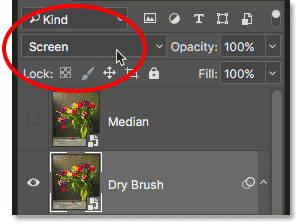
چگونگی تبدیل عکس به افکت نقاشی آبرنگ در فتوشاپ
تغییر حالت ترکیبی Dry Brush” Smart Object” به Screen
حالت ترکیبی Screen افکت کلی را روشن می کند:

چگونگی تبدیل عکس به افکت نقاشی آبرنگ در فتوشاپ
افکت با Dry Brush” Smart Object” به Screen تنظیم شده است.
اگه متوجه شدید که Screen باعث شده که تصویرتان خیلی روشن شود، به جای آن، از حالت ترکیبی Blending استفاده نمایید:
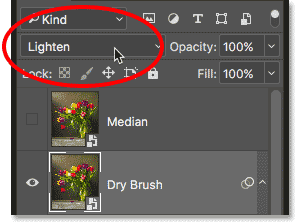
تبدیل عکس به افکت نقاشی آبرنگ فتوشاپ
سوئیچینگ از Screen به حالت Lighten
با حالت ترکیبی Blending، شما تقریبا افکت brightening رو از دست خواهید داد، اما جزئیات بیشتری به دست خواهید آورد. حالت ترکیبی رو که برای تصویرتون مناسبه، انتخاب کنید. در مورد عکس ما، حالت ترکیب Screen رو ترجیح می دهیم، اما در این عکس افکت، مانند Lighten به نظر می رسد:

چگونگی تبدیل عکس به افکت نقاشی آبرنگ در فتوشاپ
افکت با استفاده از حالت ترکیبی Lighten
مرحله ۱۱: لایه “Median” را انتخاب و فعال کنید.
بر روی “Median” Smart Object در پنل Layers کلیک کنید تا آن را انتخاب کنید و سپس روی آیکن visibility آن کلیک کنید تا آن را روشن کنید:
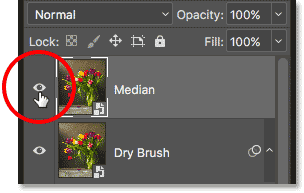
تبدیل عکس به افکت نقاشی آبرنگ فتوشاپ
انتخاب و روشن کردن Object Smart Median
مرحله ۱۲: فیلتر Median را اعمال کنید.
فیلتر سوم که ما استفاده خواهیم کرد Median است، که بیش تر جزئیات را در تصویر حذف می کند در حالی که لبه های اشیا را به خوبی تعریف می کند. Median از Filter Gallery یافت نمی شود. در عوض، ما با رفتن به منوی Filter، انتخاب Noise و سپس انتخاب Median به آن دسترسی داریم:
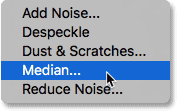
تبدیل عکس به افکت نقاشی آبرنگ فتوشاپ
Filter > Noise > Median
کادر محاوره ای فیلتر Median باز می شود. مقدار Radius را به ۱۲ پیکسل تنظیم کنید و سپس روی OK کلیک کنید:
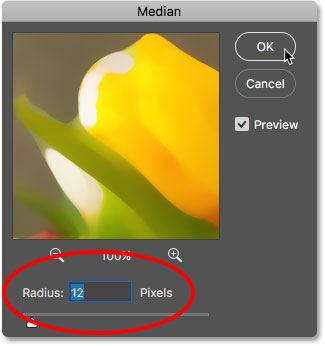
چگونگی تبدیل عکس به افکت نقاشی آبرنگ در فتوشاپ
تنظیم مقدار Radius به ۱۲ پیکسل
مرحله ۱۳: حالت Blend Mode را به Soft Light تغییر دهید.
در نهایت حالت ترکیبی Median امارت آبجکت را از Normal به Soft Light تغییر دهید:
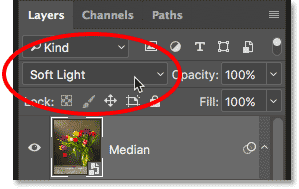
چگونگی تبدیل عکس به افکت نقاشی آبرنگ
تغییر حالت ترکیبی به Soft Light
و با این کار، افکت انجام شده است! در شکل پایین تصویر اصلی رو برای مقایسه آورده ایم:

چگونگی تبدیل عکس به افکت نقاشی آبرنگ در فتوشاپ
عکس اصلی
و در این جا، پس از اعمال فیلتر Median و تغییر حالت ترکیب به Soft Light، افکت نهایی نقاشی آب رنگ رو می بینیم:

چگونگی تبدیل عکس به افکت نقاشی آبرنگ در فتوشاپ
نتیجه نهایی نقاشی آبرنگ
ویرایش افکت نقاشی آبرنگ
اگر چه ما افکت نقاشی آبرنگ را تکمیل کردیم، اما می توانید در این مرحله به عقب بازگردید و هر یک از تنظیمات فیلتر هوشمند رو امتحان کنید تا ببینید که کدام فیلتررو برای نتایج بهتر تصویرتون تنظیم کنید. اگر زیر هر Smart Object در پنل لایه ها نگاه کنید، نام Smart Filter ی را که ما به آن اعمال کرده ایم، خواهید دید. برای دوباره باز کردن جعبه محاوره فیلتر و تغییر هر یک از تنظیمات آن، بر روی نام فیلتر دابل کلیک کنید. دابل کلیک زیر اسمارت آبجکت “Cutout” یا “Dry Brush”، دوباره Filter Gallery را برای فیلترهای Cutout یا Dry Brush باز خواهد کرد. هنگامی که تغییرات خود را انجام دادید، برای بستن کادر محاوره ای فیلتر روی OK کلیک کنید. از آن جا که فیلترهای هوشمند در فتوشاپ غیر مخرب هستند، شما می توانید تغییرات بسیاری رو که دوست دارید بدون از دست دادن کیفیت تصویر ایجاد کنید:
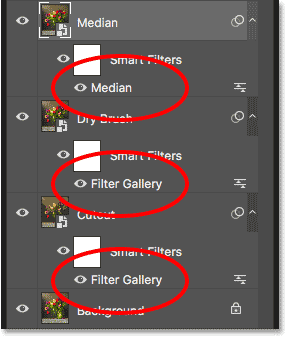
تبدیل عکس به افکت نقاشی آبرنگ فتوشاپ
بر روی هر یک از فیلترهای هوشمند دوبار کلیک کنید تا تنظیمات را تجربه کنید.
و حالا با دیدن افکت نهایی رسیدیم به اتمام این جلسه.
کلام پایانی
دوستان و کاربران محترم سایت آموزشی پی وی لرن . همون طور که می دونید، در بخش آموزش نرم افزار فتوشاپ علاوه بر آموزش چگونگی استفاده از خود نرم افزار photoshop به ترفندهایی برای ایجاد افکت هایی که این نرم افزار در اختیارمون قرار میده هم پرداخته ایم. در این قسمت از آموزش فتوشاپ نیز چگونگی تبدیل عکس به افکت نقاشی آبرنگ در فتوشاپ رو مورد بررسی قرار دادیم، افکت های دیگه رو می تونید در جلسات آموزشی ما دنبال نمایید. موفق باشید.
 فروشگاه
فروشگاه فیلم های آموزشی
فیلم های آموزشی کتاب های آموزشی
کتاب های آموزشی مقالات آموزشی
مقالات آموزشی وردپرس
وردپرس